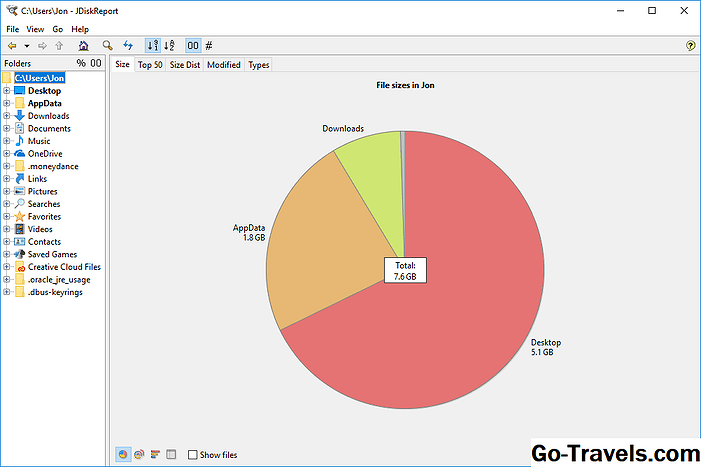WinDirStat mungkin alat alat penganalisis ruang cakera yang terbaik yang boleh anda temui. Ia memaparkan semua maklumat yang anda perlukan untuk memahami apa yang mengambil ruang cakera berharga pada pemacu keras dalaman anda, pemacu kilat, dan pemacu keras luaran.
WinDirStat tidak hanya menunjukkan kepada anda apa yang menduduki semua ruang-ia juga membolehkan anda menyediakan arahan pembersihan dan memadam data secara manual, semuanya dari dalam program.
Muat turun WinDirStat v1.1.2
Windirstat.net | Muat turun & Pasang Petua
Kajian ini adalah WinDirStat v1.1.2. Tolong beritahu saya jika terdapat versi yang lebih baru yang perlu saya semak.
Pemikiran saya pada WinDirStat
Ia boleh mengecewakan untuk mempunyai cakera keras dengan sedikit ruang cakera yang tinggal, tetapi WinDirStat benar-benar menjadikannya mudah untuk memahami folder dan fail mana yang mengambil semua storan itu. Bukan sahaja ia menunjukkan kepada anda maklumat ini, tetapi ia membolehkan anda bertindak dengan menghapuskan fail dan folder besar (atau kecil) untuk membersihkan ruang.
Memandangkan arahan pembersihan tersuai disokong, anda boleh menambah sehingga sepuluh arahan yang berbeza yang boleh anda jalankan pada folder atau fail. Idea ini adalah untuk menambah fungsi kepada program yang tidak disokong secara asli, iaitu hebat idea. Sebagai contoh, bukannya memindahkan banyak fail besar dari satu cakera keras kecil ke pemacu yang lebih besar, anda hanya boleh membina satu perintah mudah yang mengautomasikannya untuk anda dalam satu klik.
Satu perkara yang akan menyenangkan dalam program ini adalah cara untuk menyelamatkan hasil imbasan. Mereka biasanya mengambil masa yang agak lama untuk disiapkan, terutamanya jika anda mempunyai banyak fail untuk mengimbas, jadi untuk dapat menyelamatkan keputusan dan menyaring melalui mereka nanti akan menjadi baik. Sekarang, jika anda keluar dari program, anda perlu menjalankan imbasan penuh sekali lagi sekiranya anda mahu melihat hasil yang sama.
Terdapat alat penganalisis cakera percuma yang lain di luar sana, tetapi anda harus mencuba WinDirStat terlebih dahulu supaya anda dapat merasakan betapa bergunanya untuk mengetahui apa yang mengambil ruang cakera begitu banyak.
WinDirStat Pros & Cons
Selain dari kelajuan dan sokongan OS, sangat sedikit tidak suka tentang WinDirStat:
Kebaikan:
- Pasang dengan cepat
- Menyokong pelbagai perspektif saiz fail
- Anda boleh memilih cakera keras untuk mengimbas jika anda mempunyai banyak
- Membolehkan anda mengimbas hanya satu folder dan bukan keseluruhan memandu
- Mudah untuk memadam fail dari dalam program
Keburukan:
- Hanya berfungsi pada sistem pengendalian Windows
- Pengimbasan kadang-kadang perlahan
- Tiada pilihan mudah alih (anda perlu memasangnya)
- Tidak dapat menyimpan hasil imbasan untuk membukanya semula kemudian
Lebih Lanjut Mengenai WinDirStat
Selepas menggunakan WinDirStat seketika, ini adalah beberapa pengambilalihan utama saya:
- WinDirStat berfungsi pada Windows 10 ke bawah Windows 95.
- Pada laman web rasmi WinDirStat adalah pautan ke QDirStat (Linux) dan Disk Inventory X (Mac), yang kelihatan seperti WinDirStat tetapi pergi dengan nama yang berbeda, sehingga mereka tidak benar-benar program yang sama.
- Anda boleh mengimbas satu, berbilang, atau semua pemacu keras dalaman, pemacu denyar, dan cakera keras luaran sekali gus, atau hanya satu folder
- Satu pandangan yang tersedia diberikan supaya anda boleh menyemak imbas melalui folder dan fail seperti yang anda lakukan dalam File / Windows Explorer, kecuali WinDirStat menyusun folder bukan nama atau tarikh tetapi saiz keseluruhan
- Terdapat juga senarai pelanjutan fail yang dapat diselesaikan yang menunjukkan format fail yang mana (seperti MP4, EXE, RAR, dan lain-lain) mengambil tempat yang paling banyak. Ia termasuk penerangan mengenai jenis fail, peratusan jumlah ruang yang tersedia yang digunakan oleh format, dan berapa banyak fail yang ada pada pemacu / folder
- Senarai lanjutan juga berfungsi sebagai kunci untuk memahami treemap, yang merupakan representasi visual dari semua fail pada pemacu dan saiz proporsional masing-masing kepada setiap fail lain (fail yang diwakili sebagai blok yang lebih besar akan mengambil lebih banyak ruang cakera daripada fail yang ditunjukkan sebagai blok yang lebih kecil)
- Anda boleh menyalin laluan ke mana-mana fail atau folder dengan cepat
- The Bersihkan menu menyediakan cara untuk membuka fail dan folder dari dalam WinDirStat, serta membuka folder yang disimpan dalam fail, melancarkan Prompt Perintah di lokasi tertentu, memadam fail / folder, dan melihat sifat sesuatu item
- Anda boleh menukar warna untuk senarai direktori dari dalam tetapan WinDirStat, serta memaparkan jumlah masa yang diperlukan untuk imbasan untuk selesai
- Kecerahan, ketinggian, gaya, dan pilihan lain untuk treemap berkotak berwarna boleh disesuaikan
- Perintah baris perintah tersuai boleh disediakan untuk melakukan apa-apa yang disokong oleh baris arahan Windows, seperti memadam semua fail TMP dalam folder yang anda pilih, menghantar semua nama fail folder ke fail teks, dan lain-lain.
- WinDirStat akan memaparkan hanya 2 juta subitem pertama dalam direktori (yang tidak sepatutnya menjadi masalah untuk kebanyakan orang), serta fail dan fail direktori yang tidak lebih daripada 8.3 TB
Anda boleh memuat turun WinDirStat secara langsung dari laman web mereka:
Muat turun WinDirStat v1.1.2
Windirstat.net | Muat turun & Pasang Petua